-
Великобритания+44 (20) 4577-20-00
-
САЩ+1 (929) 431-18-18
-
Израел+972 (55) 507-70-81
-
Бразилия+55 (61) 3772-18-88
-
Канада+1 (416) 850-13-33
-
Чехия+420 (736) 353-668
-
Естония+372 (53) 683-380
-
Гърция+30 (800) 000-02-04
-
Ирландия+353 (1) 699-43-88
-
Исландия+354 (53) 952-99
-
Литва+370 (700) 660-08
-
Холандия+31 (970) 1027-77-87
-
Португалия+351 (800) 180-09-04
-
Румъния+40 (376) 300-641
-
Швеция+46 (79) 008-11-99
-
Словакия+421 (2) 333-004-23
-
Швейцария+41 (22) 508-77-76
-
Молдова+373 (699) 33-1-22
 Български
Български
Инсталиране на TWRP чрез Fastboot
- Главна
- База знания
- Инсталиране на TWRP чрез Fastboot
TWRP се нарича популярно меню за възстановяване за Android, с което можете да проблясвате различни фърмуери на трети страни, да правите коренови, системни резервни копия, да възстановявате телефона си в случай на проблеми. Един от честите въпроси, които потребителите задават, е как да инсталирате TWRP чрез Fastboot. Нека разгледаме инструкциите на примера на Xiaomi Mi A2. Моля, имайте предвид, че за да следвате тези инструкции, трябва да отключите буутлоудъра и за предпочитане да активирате USB дебъгването.
Подготовка на смартфона
Както беше споменато по-горе, на първо място трябва да отключите буутлоудъра. Не е зле да активирате USB отстраняване на грешки. След като сте изпълнили тези стъпки, можете да преминете към следващата стъпка. Следващата стъпка е да инсталирате TWRP.
Инсталиране на
Можете да изтеглите TWRP от официалния уебсайт или от форума на профила, например 4pda. На официалния уебсайт за това устройство инсталационните файлове са налични на връзката. Ще са ви необходими два файла. Това са файлът *.zip, който ще бъде инсталиран на системата, и файлът *.img, от който ще се извърши изтеглянето.

Изтеглете и инсталирайте най-новата налична версия.
Рестартирайте
Сега всичко е готово за инсталиране. Рестартирайте телефона си в режим fastboot. За да направите това, можете да използвате командата:
$ adb reboot bootloaderИли можете да натиснете клавиша за намаляване на звука и клавиша за захранване. След като на екрана на смартфона се появи надписът Fastboot, можете да започнете. След това преминаваме към форматиране.
Форматиране
Ако сте потребител на Android 10 или вашата по-ниска версия на Android има включено криптиране на потребителските данни, ще трябва да го деактивирате, защото TWRP не знае как да работи с криптирани системи. По този начин ще загубите данните си. За да изтриете всички потребителски данни във fastboot, изпълнете командата:
$ fastboot -wBoot Recovery
Сега се уверете, че компютърът ви е свързан с телефона чрез USB, за предпочитане USB 2.0, и компютърът може да вижда телефона. За да направите това, изпълнете командата:
$ fastboot devicesЗа да заредите менюто за възстановяване, ще ви е необходим файлът *.img, който изтеглихте по-рано. Изпълнете командата boot и задайте пътя до файла *.img. Например:
$ fastboot boot ~/Downloads/twrp-3.6.0_9-0-jasmine_sprout.img
Смартфонът ще премине към рестартиране и вече ще стартира TWRP възстановяването.
Първа настройка на TWRP
Помощната програма ще ви уведоми, че може да монтира дяловете на устройството в режим само за четене, но след това няма да можете да инсталирате TWRP и други пакети zip. За да можете да монтирате дялове само за запис, плъзнете пръста си надясно и веднага след това ще бъдете прехвърлени към главното меню.
ADB флашване
Сега трябва да отворите Advanced, ADB Sideload и да плъзнете надясно, за да започнете да чакате команди от компютъра:
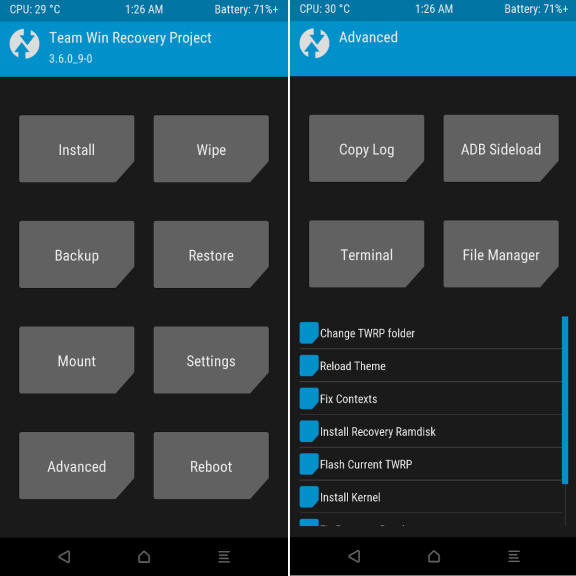
На компютъра трябва да изпълните командата adb sideload и в нейните параметри да подадете пътя до *.zip архива в ADB. Например:
$ adb sideload ~/Downloads/twrp-installer-3.6.0_9-0-jasmine_sprout.zipСлед като флашването завърши, системата ще ви уведоми, че всичко е готово и можете да рестартирате компютъра. Просто натиснете бутона Reboot (Рестартиране).
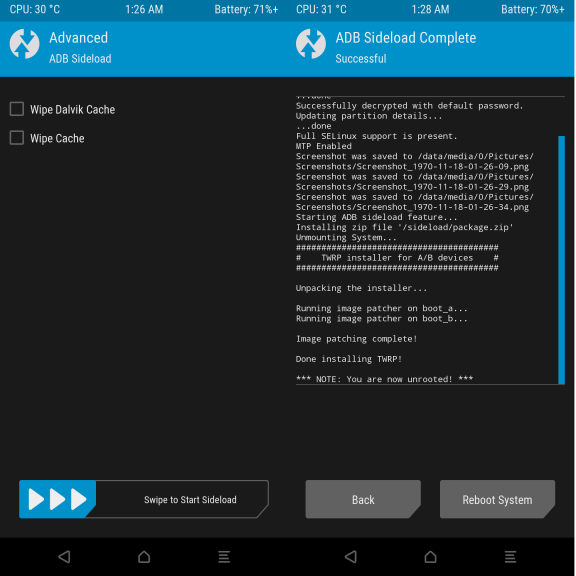
За да сте сигурни, че системата Android няма да върне криптирането обратно след зареждането, трябва да флашнете друг архив. За да направите това, натиснете бутона Назад и изберете ADB Sideload отново. На компютъра трябва да изтеглите архива DM-VERITY, FORCED ENCRYPTION, AND DISC QUOTA DISABLER и да го изпратите на устройството, както в предишния пример:
$ adb sideload ~/Downloads/Disable_Dm-Verity_ForceEncrypt_11.02.2020.zipСлед това можете да рестартирате системата и да използвате TWRP.
Как да разрешите проблемите
По време на работа с fastboot обикновено възниква един от двата често срещани проблема:
Опитвате се да свържете Fastboot чрез USB 3.0. Това не работи на всички устройства, използвайте USB 2.0. Ако на компютъра ви няма такива портове, използвайте USB 2.0 концентратор.
Използвате остаряла версия на Fastboot. Просто изтеглете нова версия от официалния уебсайт. Не е необходимо да я инсталирате, просто я разархивирайте в някоя папка и можете да я използвате вместо системната.
След това всеки път, когато отидете в програмата за възстановяване, ще се отваря TWRP. Както виждате, инсталирането на twrp чрез fastboot не е лесна задача, но дори начинаещ може да се справи с нея, ако следва всички стъпки, описани в инструкциите.






































